Nguyên nhân, cách khắc phục màn hình MacBook bị sọc
Nguyên nhân, cách khắc phục màn hình MacBook bị sọc
Màn hình Macbook bị sọc ngang hay sọc dọc là một lỗi mà người dùng thường gặp nhiều nhất. Màn hình của MacBook thường được thiết kế mỏng, nhỏ gọn, rất dễ bị hư hỏng, sọc ngang màn hình. Vậy nguyên nhân do đâu mà tình trạng này xuất hiện? Sửa màn hình bị sọc ở đâu và bao nhiêu tiền? Mời bạn xem chi tiết bài viết dưới đây.
Macbook bị sọc ngang màn hình do nguyên nhân nào?
Màn hình MacBook bị sọc là tình trạng xuất hiện những sọc ngang hay dọc có nhiều màu khác nhau. Khi sử dụng các sọc ngang hoặc dọc sẽ chắn màn hình và bạn sẽ khó nhìn thấy được. Có nhiều nguyên nhân dẫn đến màn hình MacBook bị sọc, cụ thể sẽ được giải đáp trong phần này.
Dây cáp giữa Mainboard và màn hình bị lỏng
Nếu màn hình MacBook xuất hiện các đường kẻ sọc dọc, ngang với màu trắng, xanh, vàng. Nguyên nhân có thể do dây cáp giữa Mainboard và chân socket màn hình bị lỏng. Đây là nguyên nhân phổ biến nhất gây ra tình trạng sọc ngang trên màn hình MacBook. Để khắc phục tình trạng này, bạn thay thế các bộ phận bị hỏng như dây cáp hoặc chân socket.

Dây cáp kết nối lỏng lẻo sẽ khiến cho tín hiệu hình ảnh truyền tải không ổn định. Dẫn đến hiện tượng nhiễu, sọc ngang trên màn hình. Tuy nhiên, việc kiểm tra dây cáp giữa Mainboard và màn hình bạn không nên làm tại nhà. Hãy mang đến các trung tâm sửa MacBook để được kiểm tra và thay thế.
Bị nhiễm từ tính
MacBook bị nhiễm từ tính khi đặt thiết bị trong môi trường có nhiều từ tính. Chẳng hạn như các nam chân hoặc những vật được làm từ sắt, nhôm. Việc này có thể gây ra tình trạng Macbook bị lỗi màn hình sọc ngang, dọc, chớp nháy liên tục.

Để không có tình trạng trên, bạn nên đem các vật đó tránh xa thiết bị của mình. Bên cạnh đó, hạn chế làm việc và học tập trong môi trường có từ tính để tránh máy bị nhiễm từ.
Màn hình LCD MacBook bị hỏng
Khi màn hình LCD của MacBook bị hỏng, các sọc ngang, dọc, vết nhòe sẽ xuất hiện. Nguyên nhân có thể do người dùng vô tình làm rơi máy tính xuống đất hoặc lỗi do sản xuất.

Trong những trường hợp này, bạn nên thay toàn bộ màn hình. Tuy nhiên, việc thay thế rất phức tạp, bạn nên mang thiết bị đến trung tâm sửa chữa để kiểm tra.
Khám phá: Bí quyết khắc phục laptop không lên màn hình chỉ trong 5 phút
Màn hình MacBook bị sọc do lỗi kết nối giữa màn hình và Screen Card
Screen Card hay còn gọi là card màn hình, có chức năng nhận dữ liệu hình ảnh từ CPU. Sau đó xử lý và chuyển đổi dữ liệu đó thành tín hiệu video có thể hiển thị trên màn hình.

Vì vậy khi kết nối giữa màn hình và Screen Card bị lỗi, có thể gây sọc ngang. Lỗi này còn làm cho màn hình nhiễu, chập chờn, loạn hoặc các hiện tượng bất thường khác. Bên cạnh đó, một số phần mềm lạ có thể can thiệp vào hoạt động của Screen Card. Nguyên nhân này cũng dẫn đến tình trạng lỗi màn hình trên MacBook.
Đọc ngay: 5 bước đơn giản giúp bạn tự sửa màn hình laptop bị giật hiệu quả
Màn hình MacBook bị sọc do Card VGA bị hỏng
Đây là nguyên nhân phổ biến nhất khiến Card VGA bị hỏng. Khi Card VGA hoạt động quá tải sẽ sinh ra nhiều nhiệt hơn bình thường. Nếu hệ thống tản nhiệt của máy không tốt, nhiệt độ cao có thể làm hỏng Card VGA.

Ngoài ra, bụi bẩn tích tụ trong quạt tản nhiệt và khe thoát khí của Card VGA. Điều này có thể làm cản trở luồng gió lưu thông, dẫn đến việc Card VGA bị quá nhiệt, màn hình bị ảnh hưởng.
Cao áp của máy bị hỏng
Đèn cao áp là bộ phận nằm bên trong màn hình máy tính cung cấp ánh sáng cho màn hình. Khi đèn cao áp của máy bị hỏng thì ánh sáng sẽ không được đồng đều, có phần bị nhiễu. Lý do một phần đèn cao áp và nguồn cấp tiếp xúc không được chặt chẽ.
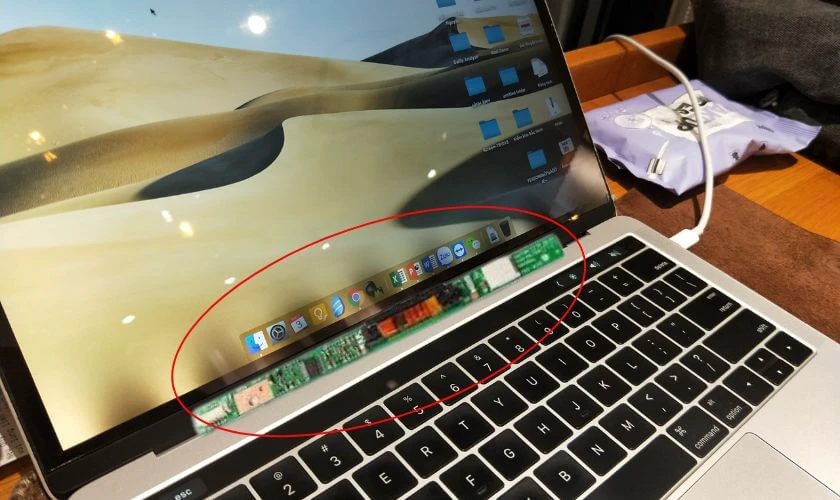
Bên cạnh đó, vỉ cao áp bị lỗi sẽ không đủ điện áp cho đèn cao áp. Điều này dẫn đến màn hình MacBook bị tối hoặc đen đi. Với tình trạng này, bạn phải thay cao áp mới hoàn toàn để màn hình trở lại bình thường.
Lỗi từ nhà sản xuất
Mỗi năm, Apple đều cho sản xuất ra nhiều chiếc MacBook khác nhau. Lỗi màn hình MacBook bị sọc đến từ nhà sản xuất là điều có thể xảy ra. Thông thường, tình trạng này khá hiếm gặp, chỉ xuất hiện ở một số máy.
Khi gặp tình trạng như vậy, bạn nên trực tiếp đến trung tâm bảo hành uỷ quyền của Apple để đổi máy. Ngoài ra, bạn có thể mang máy đến các trung tâm sửa chữa uy tín để được kiểm tra.
Màn hình MacBook bị sọc do tác động vật lý
Tình trạng màn hình MacBook bị sọc, nhiễu hay tối mờ đi rất có thể do bị tác động vật lý. Người dùng vô tình làm rơi máy tính xuống đất hoặc va đập với những vật sắc nhọn. Điều này không may vô tình trúng vào màn hình nên tình trạng trên sẽ có thể xuất hiện.

Màn hình MacBook khá mỏng và cũng là dòng laptop cao cấp. Cho nên, người dùng hãy sử dụng cẩn thận hơn để tránh hỏng hóc.
Cách khắc phục, sửa màn hình Macbook bị sọc ngang, sọc dọc
Màn hình MacBook sọc ngang, dọc gây ra rất nhiều sự khó chịu cho người dùng. Ngoài ra, thẩm mỹ của thiết bị cũng sẽ mất đi. Vì vậy việc khắc phục sự cố trên sẽ giúp máy tính trở lại bình thường. Cùng xem ở bên dưới nhé!
Điều chỉnh dây cáp kết nối giữa Mainboard và màn hình
Dây cáp kết nối giữa mainboard và màn hình bị lỏng và ảnh hưởng đến chất lượng hiển thị. Hiện tượng nhấp nháy, sọc ngang dọc trên màn hình do chân cắm socket bị hư hoặc lỏng. Lúc này việc nên làm hãy kiểm tra và điều chỉnh dây kết nối có bị lỏng hay đứt không.

Tuy nhiên việc này cần phải tháo màn hình ra, nếu bạn không có chuyên môn dễ gây hư hỏng. Cho nên, bạn nên mang thiết bị ra các trung tâm để tư vấn, kiểm tra và sửa chữa.
Tìm hiểu thêm: Tại sao xảy ra lỗi màn hình samsung bị ám vàng và cách phòng tránh hiệu quả
Khắc phục lỗi kết nối giữa màn hình và Screen Card
Như đã nói ở trên, Screen Card có nhiệm vụ xử lý các hình ảnh để đưa lên màn hình. Vì vậy khi MacBook bị sọc, nhiễu rất có thể do lỗi kết nối giữa màn hình và Screen Card bị lỏng. Để khắc phục tình trạng trên, bạn có thể áp dụng các cách sau đây:
Bước 1: Nhấn các phím Command + Option + R + P cùng 1 lúc với nhau để khởi động lại thiết bị.
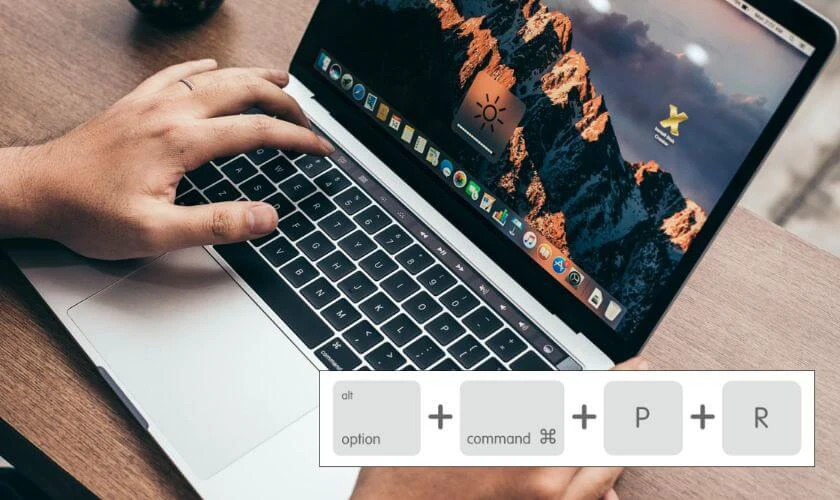
Bước 2: Tiếp tục giữ các phím trên một lần nữa trong vòng 20 giây. Khi nghe được âm thanh và biểu tượng trái táo là máy tính đang khởi động lại lần nữa.
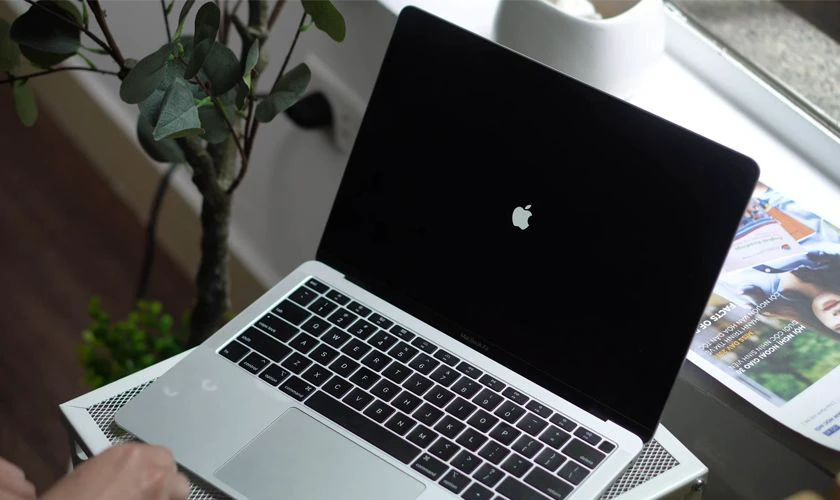
Bước 3: Thả tay ra khỏi các bàn phím và chờ đợi đến khi màn hình hiển thị lại bình thường.
Đối với cách này sẽ chỉ khắc phục được tình trạng màn hình bị sọc tạm thời. Nếu vẫn còn xảy ra sự cố như vậy, bạn nên đem máy đến các trung tâm để sửa chữa. Vì MacBook là dòng cao cấp, nếu không khắc phục kịp thời sẽ ảnh hưởng đến những bộ phận khác.
Sử dụng túi chống sốc
MacBook được thiết kế với những linh kiện đắt tiền và khá mỏng manh, nhỏ gọn. Vì vậy, thương hiệu này vẫn được nhiều ưa thích sử dụng. Tuy nhiên, chính vì lý do này, MacBook cũng rất dễ bị hư hỏng và khó mà khắc phục ngay được.

Để tránh gặp tình trạng màn hình bị lỗi, bạn nên trang bị cho máy những đồ bảo hộ cần thiết. Túi chống sốc sẽ giúp bảo vệ được chiếc máy tính của mình khỏi những tác động không đáng có.
Thay thế card VGA mới
Màn hình MacBook xuất hiện sọc ngang, dọc hay nhiễu do card VGA bị lỗi hoặc hư hỏng do đã cũ. Vì vậy thay thế card VGA mới là giải pháp cần thiết để khắc phục tình trạng trên. Khi thay thế, bạn nên mua card VGA chính hãng tại các cửa hàng uy tín. Để đảm bảo chất lượng và được hưởng chế độ bảo hành tốt nhất.
Reset lại NVRAM / PRAM
NVRAM (Non-Volatile Random-Access Memory) hay PRAM (Parameter RAM) là bộ nhớ nhỏ lưu trữ các cài đặt cơ bản của MacBook. Chẳng hạn như âm lượng loa, độ phân giải màn hình, đĩa khởi động và múi giờ. Việc reset NVRAM/PRAM có thể giúp khắc phục một số vấn đề về hiển thị. Bao gồm sọc ngang, sọc dọc trên màn hình, hoặc khi MacBook không thể khởi động bình thường. Để reset lại NVRAM/PRAM, bạn thực hiện theo các bước sau:
Bước 1: Chọn biểu tượng trái Táo Apple bên góc trái màn hình trên thanh đa nhiệm. Sau đó, chọn vào Shut down để tắt máy.
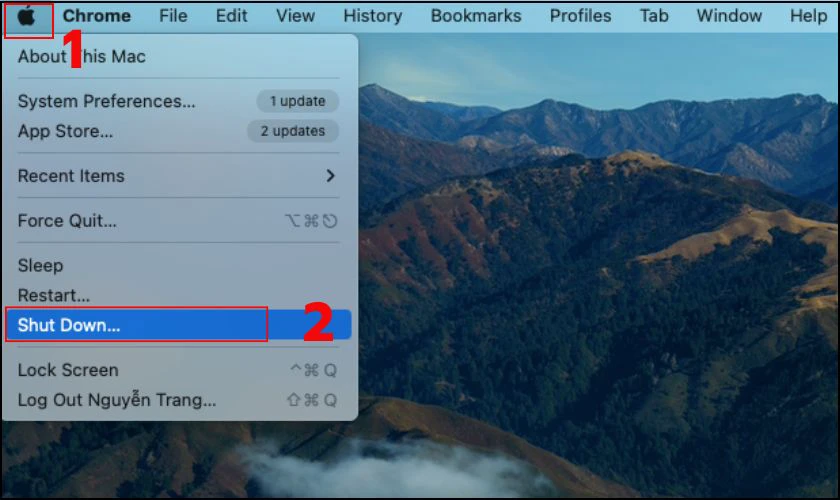
Bước 2: Nhấn và giữ các phím Option + Command + P + R trong khi thiết bị đang khởi động lại.
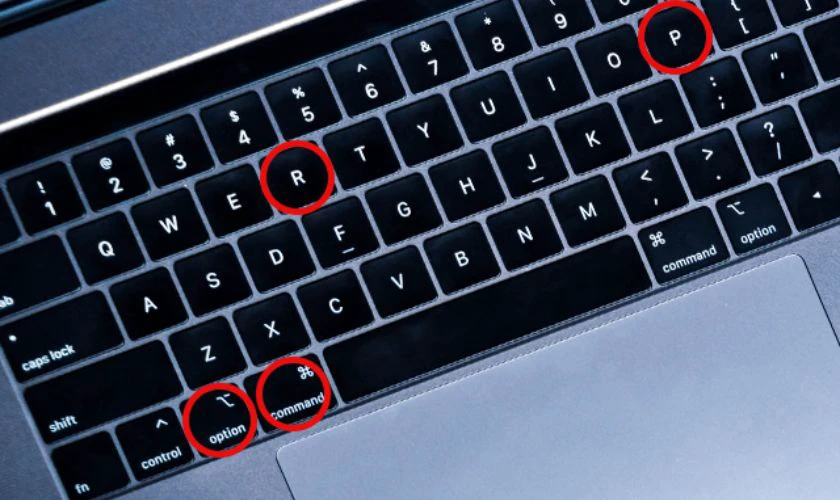
Bước 3: Bạn tiếp tục giữ các phím đó cho đến khi màn hình đen cùng với logo trái Táo xuất hiện.

Bước 4: Hãy giữ các phím trên cho đến khi nghe thấy tiếng chuông lần thứ hai hoặc sau 20 giây.
Sau khi hoàn thành các bước trên, NVRAM/PRAM đã khởi động lại về mặc định. Nếu việc reset NVRAM/PRAM không giải quyết được vấn đề sọc ngang, sọc dọc trên màn hình. Hãy cân nhắc mang máy đến Trung tâm bảo hành ủy quyền Apple (AASP) để được kiểm tra và sửa chữa.
Mang máy đến trung tâm bảo hành
Nếu MacBook còn mới hoặc lỗi màn hình sọc đến từ phía sản xuất. Bạn có thể đến trung tâm bảo hành uỷ quyền Apple để được kiểm tra. Tại đây bạn sẽ yên tâm về việc bảo hành nếu máy còn mới. Ngoài ra, sẽ được tư vấn và sửa chữa các linh kiện chính hãng, an toàn cho thiết bị.
Mang máy đến cửa hàng sửa laptop uy tín
Nếu bạn đã thử tất cả các cách khắc phục trên mà màn hình MacBook vẫn bị sọc ngang, sọc dọc. MacBook của bạn rất có thể gặp vấn đề về phần cứng và cần được sửa chữa bởi kỹ thuật viên chuyên nghiệp. Lúc này, bạn nên mang máy đến cửa hàng sửa laptop uy tín để được hỗ trợ.

Điện Thoại Vui tự hào là một trong những nơi sửa chữa laptop uy tín và chất lượng. Trong suốt 7 năm hoạt động, cửa hàng đã nhận được nhiều đánh giá tích cực từ khách hàng. Bạn sẽ được kiểm tra tình trạng và tư vấn hướng thay màn hình MacBook phù hợp. Bạn sẽ hoàn toàn được yên tâm khi sử dụng dịch vụ tại Điện Thoại Vui.
Các câu hỏi thường gặp về vấn đề màn hình MacBook bị sọc
Màn hình MacBook bị sọc là một vấn đề phổ biến có thể ảnh hưởng đến trải nghiệm sử dụng. Trong quá trình khắc phục các sự cố, người dùng vẫn có một số thắc mắc về tình trạng này. Sau đây, mình sẽ tổng hợp vài câu hỏi để giải đáp về màn hình MacBook bị sọc.
Sửa màn hình MacBook bị sọc bao nhiêu tiền, ở đâu tốt tại Hồ Chí Minh, Hà Nội?
Việc sửa màn hình MacBook bị sọc có thể phụ thuộc vào nhiều yếu tố. Chẳng hạn như mức độ hỏng hóc của màn hình và dòng sản phẩm cụ thể của MacBook. Tuy nhiên, để sửa chữa màn hình MacBook, bạn có thể tìm đến các trung tâm sửa chữa uy tín. Điện Thoại Vui là một trong những trung tâm sửa chữa có nhiều năm hoạt động trong nghề. Khi đến đây, bạn sẽ nhận được một số lợi ích sau:
- Điện Thoại Vui có nhiều kỹ thuật viên có chuyên môn, tay nghề cao. Họ có thể kiểm tra và sửa lỗi màn hình Macbook một cách nhanh chóng.
- Cửa hàng khi thay thế màn hình MacBook chỉ sử dụng các linh kiện chính hãng, xuất xứ rõ ràng.
- Cam kết giá thay linh kiện cạnh tranh nhất thị trường. Bên cạnh đó, chúng tôi luôn cập nhật giá cả liên tục, đã bao gồm công thợ và thuế VAT.
- Chế độ bảo hành rõ ràng, thay thế màn hình MacBook được bảo hành từ 6 tháng trở lên.
- Thời gian thay màn hình diễn ra nhanh chóng, khách hàng có thể coi quá trình sửa chữa này.

Tại mỗi thời điểm khác nhau, Điện Thoại Vui sẽ cập nhật giá sửa chữa không giống nhau. Ngoài ra còn tùy thuộc mức độ hư hỏng và dòng MacBook nào. Cho nên bạn vui lòng liên hệ website hoặc số hotline 1800.2604 để được tư vấn chi tiết.
Tham khảo thêm những dịch vụ thay màn hình MacBook nổi bật tại hệ thống cửa hàng Điện Thoại Vui mới nhất tháng 7/2025:
[dtv_product_related category='sua-chua-macbook/thay-man-hinh-macbook']
Lưu ý: Để được tư vấn giá chính xác cho các dịch vụ, mời bạn liên hệ đến số 1800.2064 (tổng đài miễn phí).
Màn hình MacBook bị sọc thường xảy ra những trường hợp nào phổ biến?
Sọc trên màn hình MacBook có thể gây ra bởi nhiều nguyên nhân khác nhau. Sau đây là một số loại sọc phổ biến: Sọc ngang, sọc dọc, sọc tím, sọc đen, sọc mờ.

Khi gặp phải sự cố trên, bạn nên kiểm tra cài đặt phần mềm và điều chỉnh lại cấu hình hiển thị. Nếu vấn đề vẫn tiếp tục, bạn nên đưa máy đến một trung tâm sửa chữa uy tín để kiểm tra và sửa chữa.
Kết luận
Như vậy, mình đã giải thích tình trạng màn hình MacBook bị sọc là do đâu và cách khắc phục. Hy vọng bạn sẽ giải quyết được sự cố trên để tiếp tục sử dụng thiết bị lâu dài hơn. Nếu màn hình chưa được khắc phục, bạn có thể ghé Điện Thoại Vui để được sửa chữa. Đừng quên chia sẻ bài viết này nếu bạn thấy hay và hữu ích nhé!
Bạn đang đọc bài viết Nguyên nhân, cách khắc phục màn hình MacBook bị sọc tại chuyên mục Lỗi thường gặp trên website Điện Thoại Vui.

Tôi là Trần My Ly, một người có niềm đam mê mãnh liệt với công nghệ và 7 năm kinh nghiệm trong lĩnh vực viết lách. Công nghệ không chỉ là sở thích mà còn là nguồn cảm hứng vô tận, thúc đẩy tôi khám phá và chia sẻ những kiến thức, xu hướng mới nhất. Tôi hi vọng rằng qua những bài viết của mình sẽ truyền cho bạn những góc nhìn sâu sắc về thế giới công nghệ đa dạng và phong phú. Cùng tôi khám phá những điều thú vị qua từng con chữ nhé!


